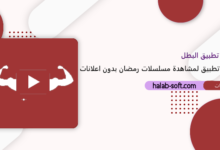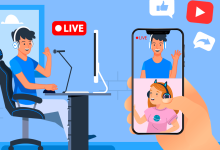نظام التشغيل في برنامج Microsoft Windows يعد مختلفا كثيرا عن أي برنامج آخر حيث أنه مصمم بالعديد من المميزات التي جعلته من أشهر برامج التشغيل وأكثرها مرونة وكفاءة، ويوجد العديد من النصائح والحيل التي تجعل نظامك التشغيلي أفضل عن غيرك و نتعرف على تلك الحيل في السطور التالية.
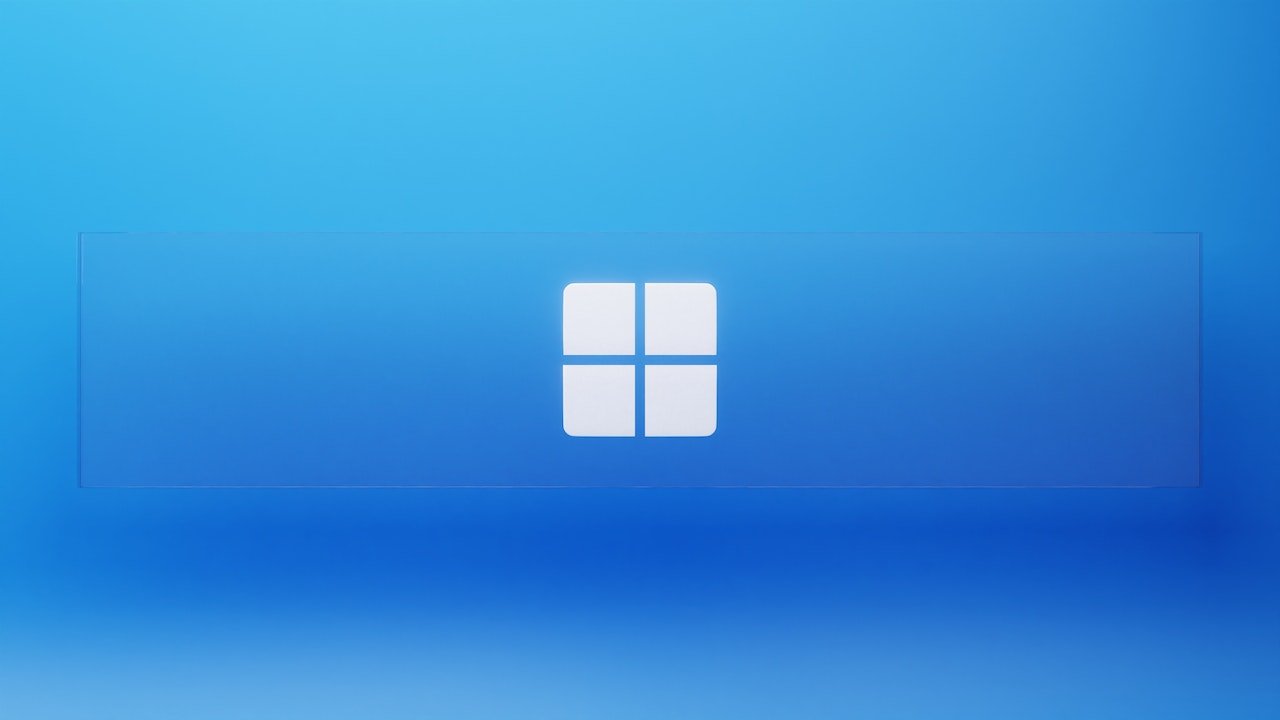
ما هي أفضل خدع وحيل نظام التشغيل Windows
إليكم أفضل الحيل لبرنامج الـ Windows لجعله أسهل وأسرع :-
يمكنك تحريك قائمة المهام من مكانها
يعد هذا التحول أكبر تحول مرئي في الـ Windows حيث تكون في الغالب على اليسار وتكون أكثر تشابة مع نظام MacOS، المفاجأة أنك يمكنك إحداث تغيير في مكانها بكل سهولة عن طريق
- اولا تدخل على قائمة الـ Settings
- ومن ثم إختيار Personalization
- بعد ذلك تنقلك إلى قائمة Taskbar
- وتختار منها Taskbar Behaviors
وتبدأ بإختيار المكان مناسب لك لـ قائمة المهام .
يمكنك تصغير كل النوافذ باستثناء النافذة النشطة
إذا كان لديك عدد كبير جدًا من النوافذ المفتوحة على شاشة سطح المكتب، فيمكنك تصغير الكل بسرعة باستثناء تلك التي تعمل عليها حاليًا ويمكنك عملها بكل سهولة عن طريق :-
- تبدأ بالنقر فوق شريط عنوان النافذة التي تريد أن تظل مفتوحة لتحديدها.
- بعد ذلك اضغط باستمرار على الماوس وحرك النافذة بسرعة للخلف وللأمام (بشكل أساسي هز النافذة).
- حيث ستؤدي بعض الهزات السريعة إلى انهيار جميع النوافذ المفتوحة الأخرى، تاركًا النافذة المهتزّة فقط.
يمكنك فتح قائمة “سرية”
كما تعلم، للوصول إلى قائمة ابدأ، عليك النقر فوق رمز Windows في الزاوية اليسرى السفلية من شاشتك أو على لوحة المفاتيح.
لكن Windows 10 يتضمن قائمة ابدأ ثانية أقل شهرة توفر وصولاً أسهل إلى الميزات المهمة مثل موجه الأوامر ولوحة التحكم ومدير المهام، كما يمكنك الوصول إليه بطريقتين مختلفتين وهما :-
- أولا بالضغط على مفتاح Windows + X
- أو بالنقر بزر الماوس الأيمن على أيقونة / زر Windows.
يمكنك أخذ لقطة شاشة
هناك ثماني طرق مختلفة على الأقل لالتقاط لقطات شاشة باستخدام Windows إذا كنت تريد التقاط صورة لشاشتك بالكامل وحفظها، فإن أسهل طريقة هي
- أولا الضغط على مفتاح Windows + مفتاح Print Screen، وسيتم حفظ الصورة في مجلد الصور.
وإذا كنت تريد إلتقاط جزء فقط من الشاشة يمكنك عن طريق :-
- اضغط على مفتاح Windows + Shift + S لفتح أداة تسمى Snip & Sketch
- و يمكنك النقر والسحب لإنشاء لقطة شاشة وحفظها في الحافظة.
يمكنك اكتشاف مقدار المساحة التي تستهلكها تطبيقاتك
يبدأ الكمبيوتر في العمل بشكل أبطأ بسبب نفاد المساحة المتوفرة عليه، وقد تكون الطريقة السريعة لتسريع الأمور هي حذف التطبيقات التي تشغل مساحة كبيرة، خاصةً إذا كنت لا تستخدمها كثيرًا.
ولمعرفة مقدار المساحة التي تستخدمها التطبيقات يمكنك معرفة ذلك بكل سهولة عن طريق :-
- أولا انتقل إلى الإعدادات.
- ومن ثم النظام وبعدها التخزين.
- بعد ذلك انقر فوق محرك الأقراص الذي تبحث عنه (ربما التخزين المحلي)
- ثم انقر فوق التطبيقات والألعاب لرؤية قائمة بالتطبيقات المثبتة على جهازك ومقدار المساحة التي يشغلونها.
يمكنك أن تجد بعض التطبيقات والألعاب المخزنة بداخل جهازك تستهلك جزء كبير من مساحة التخزين الخاصة بك فيمكنك مسح التطبيقات التي لا تستخدمها لتوفير مساحة.

وإلى هنا نكون قد انتهينا وعرضا لكم جزء بسيط من المميزات والحيل السرية داخل نظام التشغيل Microsoft Windows فيمكنك استخدام بعضها لتسهيل استخدامك للجهاز وجعله أسرع مما كان عليه وللمزيد من المعلومات يمكنك زيارة موقعنا من هنا.